在 Excel 中使用線性值填充空白儲存格 – (4 種高效方法)
在日常使用 Excel 時,我們經常會遇到包含空白儲存格的資料欄。這些空白可能代表尚未輸入的資料,或是為了更簡潔的佈局而故意省略的重複值。在某些分析任務中,用線性趨勢值填充這些空白儲存格可以幫助更清楚地呈現資料趨勢,並為後續的圖表或計算準備資料集。本綜合指南將引導您完成幾種優化的方法來高效地完成此操作。
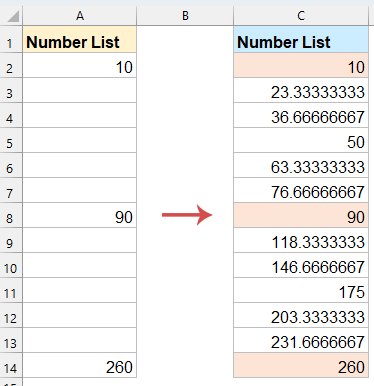
在 Excel 中使用線性值填充空白儲存格
使用填充值功能以線性值填充空白儲存格
Excel 的填充值工具是一種內建的方式,可自動完成序列,當兩個已知數字之間出現空白時,它非常適合用於填充線性值。
- 選擇從 A2 到 A8 的區域,然後點擊「Home」>「Fill」>「Series」,請參見截圖:

- 在「Series」對話框中,只需點擊確定—Excel 將以線性值填充第一組空白儲存格。請參見截圖:

- 要填充其他組的空白儲存格,選擇下一個範圍(例如 A9:A14),並重複上述步驟以應用線性插值。


使用 Kutools for Excel 以線性值填充空白儲存格
如果您經常處理大型或複雜的數據集,Kutools for Excel 的「填充空白儲存格」功能提供了一個簡單且高效的方法來用線性值填充空白。此外,此工具允許您根據相鄰儲存格的方向(上、下、左或右)填充空白,甚至可以用固定值填充,提供了極大的靈活性。
安裝 Kutools for Excel 後,請按照以下步驟操作:
- 選擇您想填充線性值的數據範圍。然後,點擊「Kutools」>「Insert」>「Fill Blank Cells」,請參見截圖:

- 在「Fill Blank Cells」對話框中,勾選「Linear values」選項並根據您的數據選擇填充順序(從左到右或從上到下)。請參見截圖:

- 然後,點擊確定按鈕,Kutools 將根據已知值之間的線性趨勢自動填充空白。請參見截圖:

使用公式以線性值填充空白儲存格
對於那些偏好基於公式的解決方案或希望對其計算有更多控制的人來說,使用公式是一種可靠且動態的方法。
假設您的數據位於 A 列(A2:A8),並且您希望根據線性插值填充空白。
1. 在單元格 A3 中輸入或複製以下公式,(在上述公式中,A2 是起始單元格,A8 是下一個數據單元格。)請參見截圖:
=A2+($A$8-$A$2)/(ROW($A$8)-ROW($A$2))
2. 將填充手柄從 A3 拖動到下一個已知值之前的行(在此示例中為 A7)。填充完畢後,您會看到空白單元格現在已填充了遵循兩個已知數據點之間直線趨勢的插值。

- 此方法僅適用於兩個已知值之間。如果您的列包含多組空白單元格,則需要對每組重複此過程,並相應調整公式中的引用。
- 確保您的數據是數字,因為此方法適用於數值線性插值。
使用 VBA 代碼以線性值填充空白儲存格
如果您經常需要以線性值填充空白單元格,VBA 宏可以通過自動化任務來節省時間。
- 選擇您想以線性值填充空白單元格的數據列表。
- 點擊「Alt+F11」打開「Microsoft Visual Basic for Applications」窗口。
- 點擊「Insert」>「Module」,並將以下 VBA 代碼粘貼到 Module 窗口中。
Sub LinearFillBlanks() 'Updateby Extendoffice Dim rng As Range Dim cell As Range Dim startCell As Range Dim endCell As Range Dim i As Long, countBlank As Long Dim startVal As Double, endVal As Double, stepVal As Double Set rng = Selection For i = 1 To rng.Rows.Count If Not IsEmpty(rng.Cells(i, 1).Value) Then Set startCell = rng.Cells(i, 1) startVal = startCell.Value countBlank = 0 Do While i + countBlank + 1 <= rng.Rows.Count And IsEmpty(rng.Cells(i + countBlank + 1, 1)) countBlank = countBlank + 1 Loop If i + countBlank + 1 <= rng.Rows.Count Then Set endCell = rng.Cells(i + countBlank + 1, 1) endVal = endCell.Value stepVal = (endVal - startVal) / (countBlank + 1) For j = 1 To countBlank rng.Cells(i + j, 1).Value = startVal + stepVal * j Next j End If End If Next i End Sub - 然後,按下 F5 鍵運行此代碼,所有空白單元格都將被線性值填充。請參見截圖:

結論
在 Excel 中以線性值填充空白單元格可以大大提高數據的準確性和可讀性,特別是在處理趨勢或數值模式時。無論您喜歡使用 Excel 內建的填充值功能、強大的 Kutools for Excel 增益集、靈活的基於公式的解決方案,還是自動化的 VBA 解決方案,每種方法都有其自身的優勢,具體取決於您的數據大小、複雜性和工作流程需求。
選擇最適合您情況的方法:
- 使用填充值進行快速手動插值
- 嘗試使用 Kutools 進行快速的一鍵結果,適用於大範圍
- 應用公式實現精確和控制
- 或者使用 VBA 自動化重複任務
通過掌握這些技術,您可以確保您的 Excel 數據集完整且隨時可用於分析,同時保持數據完整性。如果您對探索更多 Excel 技巧感興趣,我們的網站提供了數千個教程,幫助您精通 Excel。
相關文章:
最佳 Office 生產力工具
| 🤖 | Kutools AI 助手:以智能執行為基礎,革新數據分析 |生成程式碼 | 創建自訂公式 | 分析數據並生成圖表 | 調用 Kutools 增強函數… |
| 熱門功能:查找、選取項目的背景色或標記重複值 | 刪除空行 | 合併列或單元格且不遺失數據 | 四捨五入(免公式)... | |
| 高級 LOOKUP:多條件 VLookup|多值 VLookup|多表查找|模糊查找... | |
| 高級下拉列表:快速創建下拉列表 |依賴型下拉列表 | 多選下拉列表... | |
| 列管理器:添加指定數量的列 | 移動列 | 切換隱藏列的顯示狀態 | 比較區域及列... | |
| 精選功能:網格聚焦 | 設計檢視 | 增強編輯欄 | 工作簿及工作表管理器 | 資源庫(快捷文本) | 日期提取器 | 合併資料 | 加密/解密儲存格 | 按列表發送電子郵件 | 超級篩選 | 特殊篩選(篩選粗體/傾斜/刪除線...)... | |
| 15 大工具集:12 項文本工具(添加文本、刪除特定字符…)|50+ 儀表 類型(甘特圖等)|40+ 實用 公式(基於生日計算年齡等)|19 項插入工具(插入QR码、根據路徑插入圖片等)|12 項轉換工具(金額轉大寫、匯率轉換等)|7 項合併與分割工具(高級合併行、分割儲存格等)|...及更多 |
運用 Kutools for Excel,全面提升您的 Excel 技能,體驗前所未有的高效。 Kutools for Excel 提供超過300 項進階功能,讓您提升工作效率、節省時間。 點此尋找您最需要的功能...
Office Tab 為 Office 帶來分頁介面,讓您的工作更加輕鬆簡單
- 在 Word、Excel、PowerPoint 中啟用分頁編輯與閱讀。
- 在同一視窗的新分頁中打開與創建多份文件,而非開啟新視窗。
- 提升您的生產力50%,每日可幫您減少數百次鼠標點擊!
所有 Kutools 外掛,一次安裝
Kutools for Office 套裝整合了 Excel、Word、Outlook 和 PowerPoint 的外掛,外加 Office Tab Pro,非常適合需要跨 Office 應用程式協同作業的團隊。
- 全合一套裝 — Excel、Word、Outlook及 PowerPoint 外掛 + Office Tab Pro
- 一鍵安裝,一份授權 — 幾分鐘完成設置(支援 MSI)
- 協同運作更順暢 — Office 應用間無縫提升生產力
- 30 天全功能試用 — 無需註冊、無需信用卡
- 最超值 — 一次購買,節省單獨外掛費用







